相信很多朋友在辦公的時候都遇到過這種情況,即在處理 Word 文檔時,裡面的內容包含大量的年/月/日等時間信息,有時候需要去除文檔中的日期信息完成修改。 但每次手動刪除挨個刪除日期信息特別麻煩,尤其是當文檔內容過多且包含大量日期信息時更是如此。 因此,本文會詳細介紹一種能夠幫您一次性批量刪除 word 文檔里的日期信息的解決方案,讓您不在有這個苦惱。
在日常工作中,我們常常需要處理大量的 Word 文檔,這些文檔往往包含許多特定的 日期信息。 在一些特定情況下,例如需要將文檔發布到互聯網上或者在論文發表過程中,這些日期信息可能會干擾文檔的可讀性或者嚴重影響文檔的版面效果;又或者就是單純的要把公司之前的文件進行修改,刪除指定的日期備用等。 就像下面的這份工作行程計劃表,包含了2023年五月份的多個具體日期,現在如果要手動點擊每個單元格對其進行刪除的話會產生大量重複的工作內容。 不止這種表格,生活中還有很多包含大量時間日期信息的文檔需要處理,像同一工作小組成員提交的文件中就可能包含不同的日期信息,進行統一整理時也是需要將日期進行批量刪除的。

那麼有什麼辦法能夠一次性完成這個事情呢? 「我的ABC軟體工具箱」可以給您答案。 該軟件可以批量處理多個 Word 文檔,並且可以通過設置規則來一次性批量刪除或者修改調整文檔中的日期信息,以滿足不同情況下的需求。 此外,這種工具還可以進行其他批量操作,如批量轉換文件格式、批量重命名文件等,大大提高了文件處理的效率和準確性。 操作起來也是相當簡單。
首先打開軟件,點擊「文件內容」-「按規則查找並替換文件內容」。
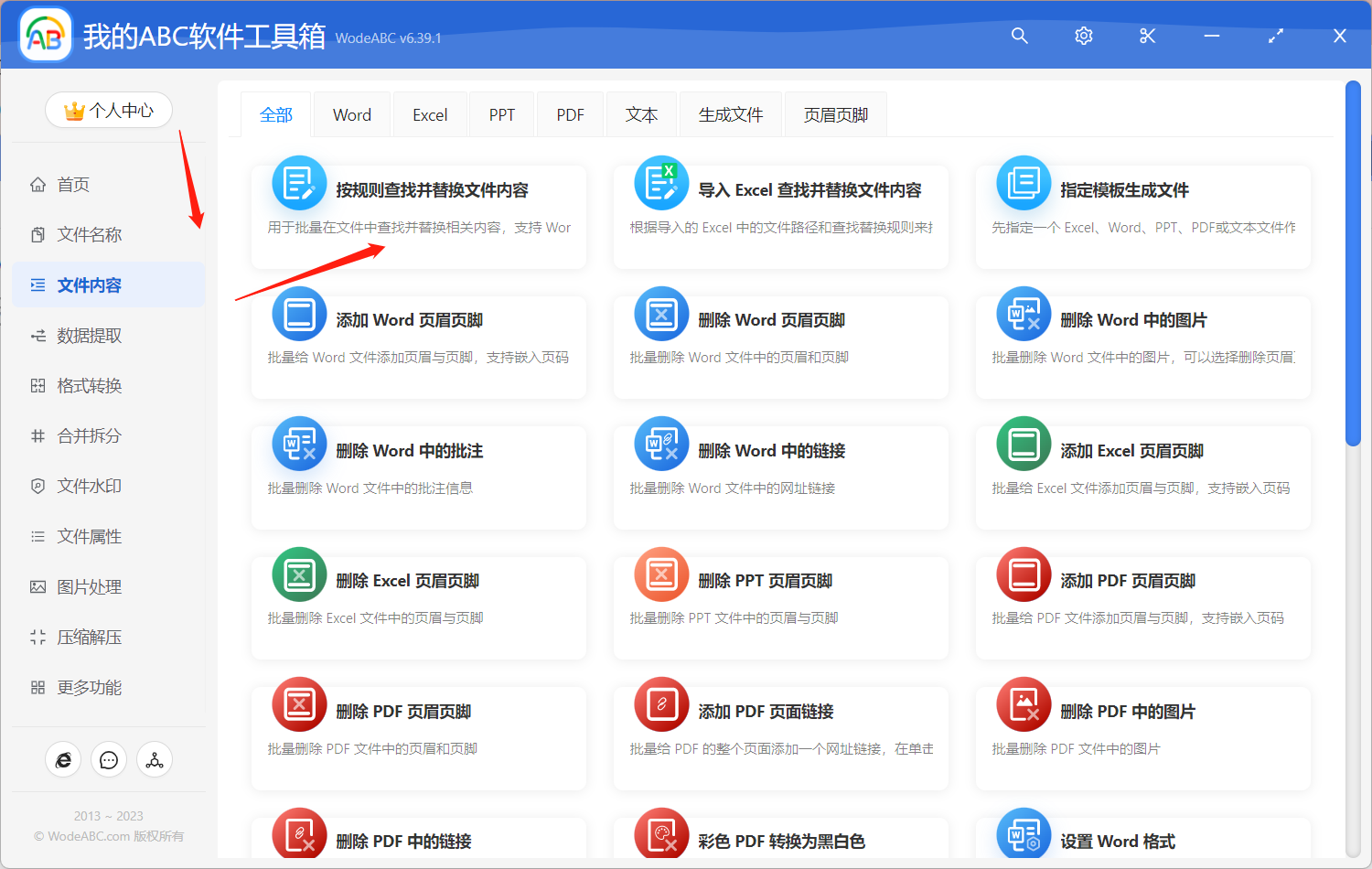
接著上傳文件來將裡面的日期信息進行批量刪除。
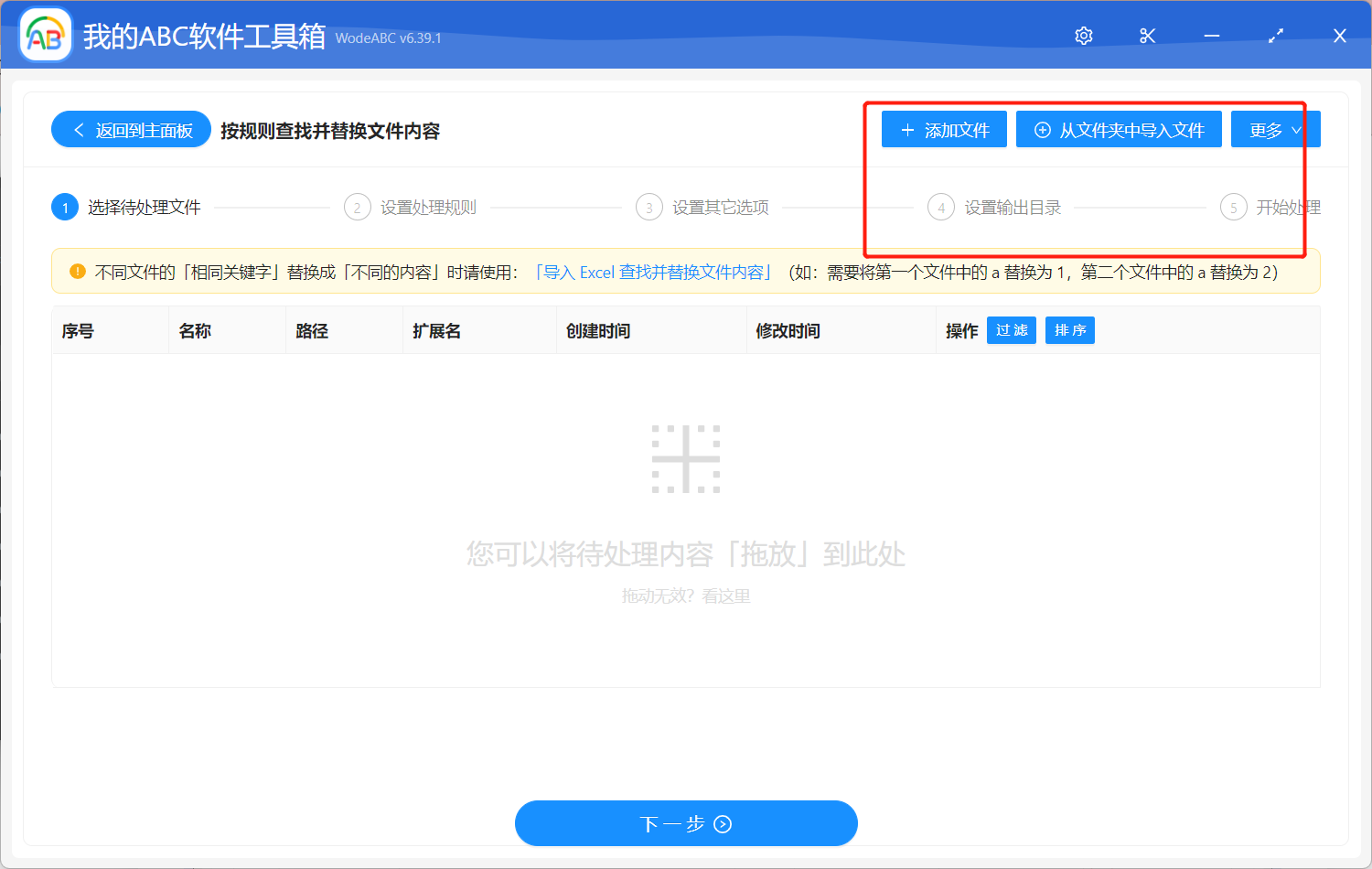
接下來就該設置對文件的處理規則了,我們點擊「快速填寫規則」,因為文件中的日期經常不會是相同的,所以這裡選擇「模糊文本」。 在下面文本框中輸入對應的公式或正則表達式(不清楚正則表達式的朋友可以看下一步)。
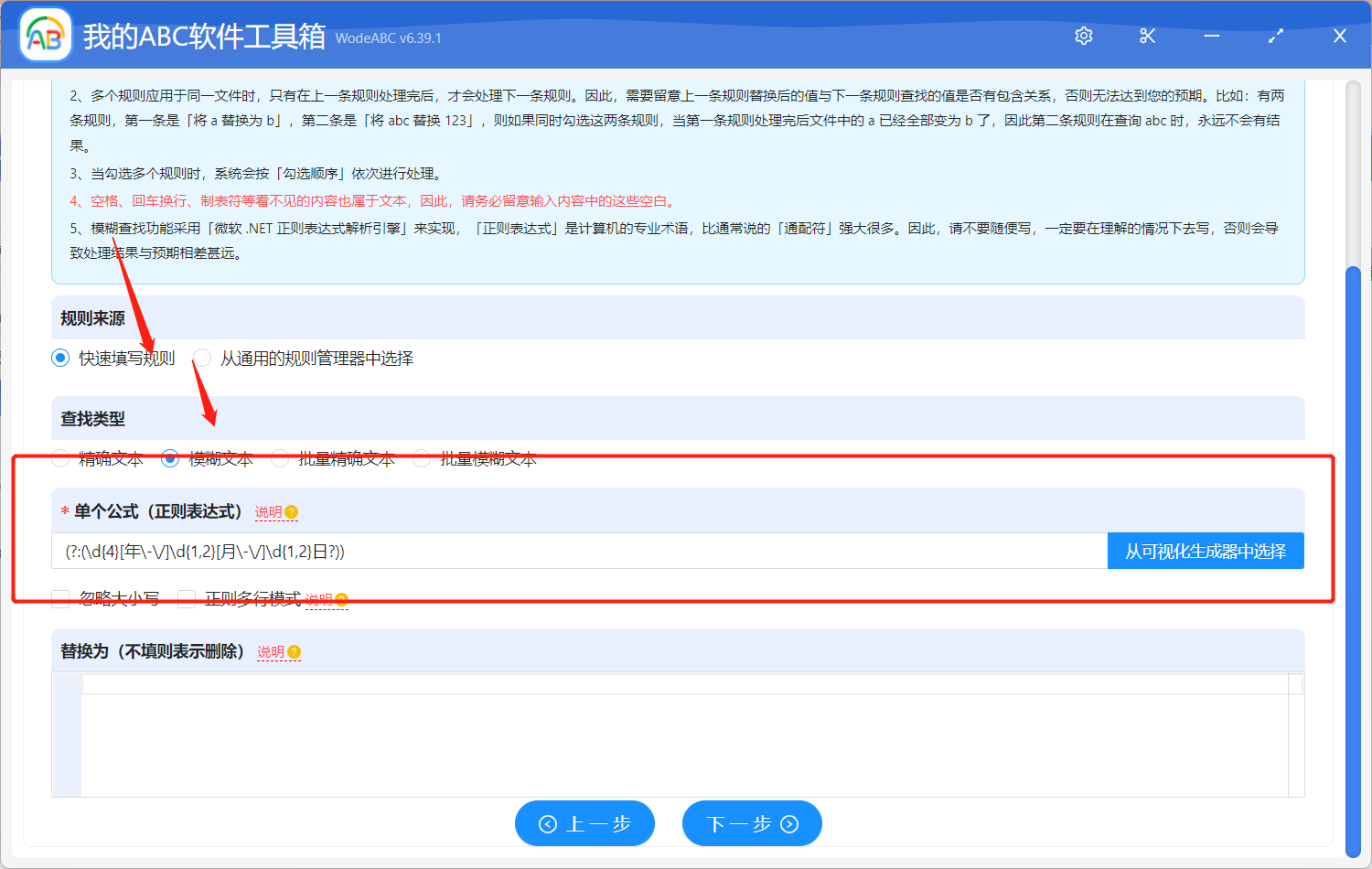
(如果已經輸入好公式請省略這一步)對於不清楚正則表達式的朋友,點擊「從可視化生成器上選擇」,裡面會有其介紹以及創建按鈕,點擊後會看到下圖中內容,選擇「年月日」,保存後會自動生成對應的正則表達式,您可以直接點擊對其進行複製,之後粘貼在上一步標出的文本框中。
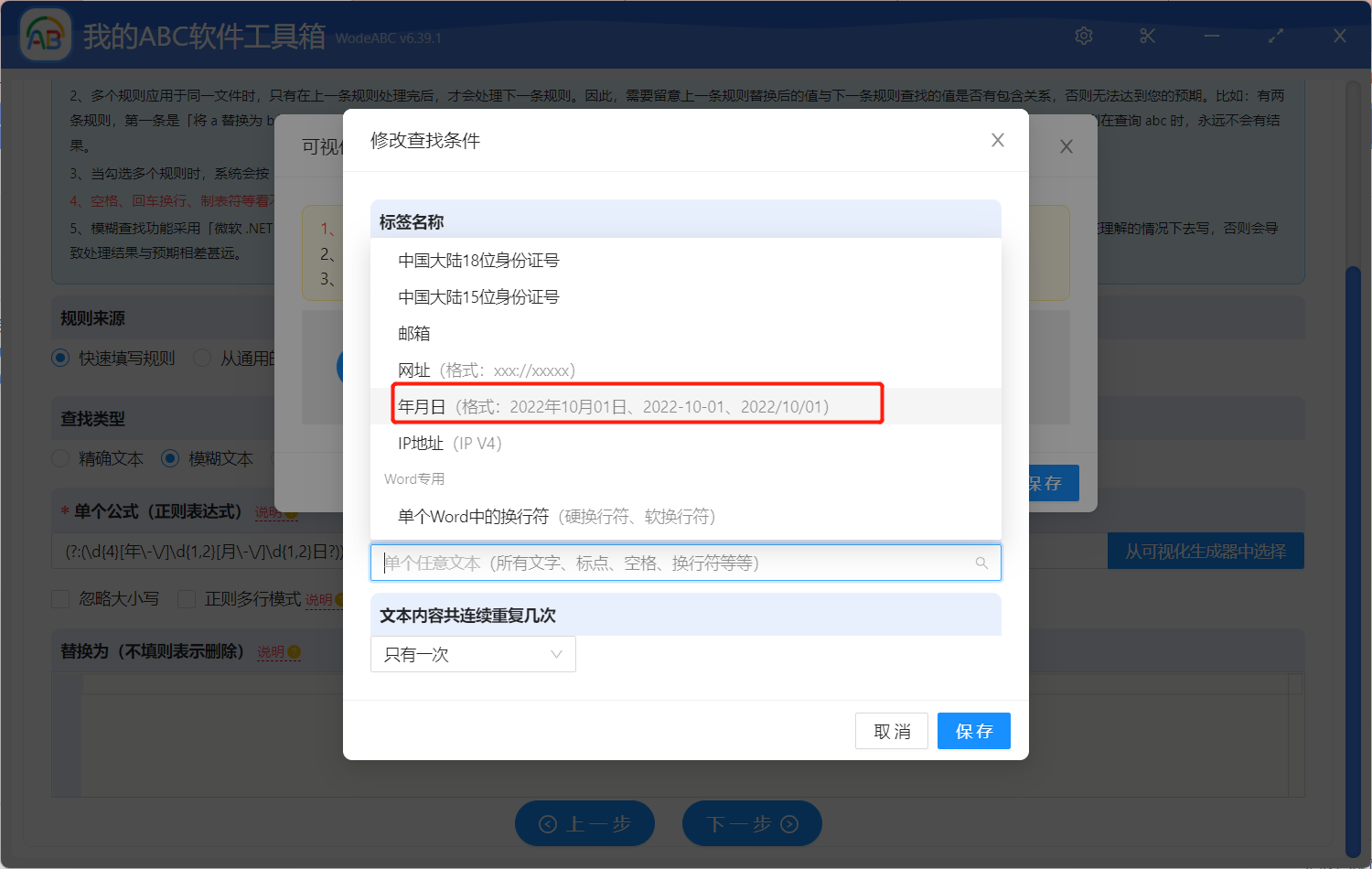
由於在手工添加或修改規則的內容時,如果輸入的文本的前後有空格、換行等看不見的空白文本,可能會導致查找不到結果。 所以您需要自行選擇是否保留空白文本。
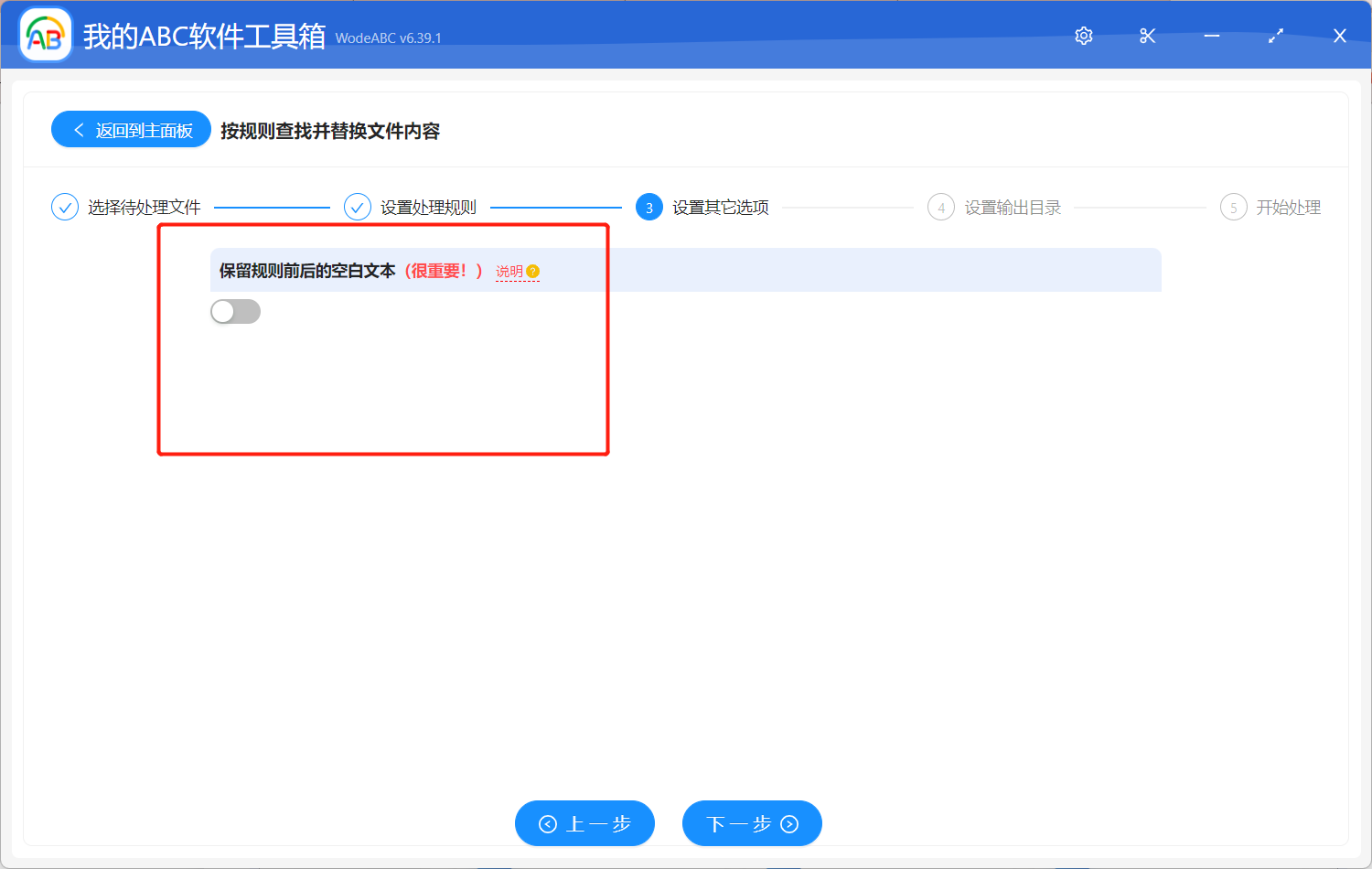
完成以上設置後點擊下一步,指定輸出文件夾,並且對結果路徑進行預覽後,就可以交給軟件自動開始處理了。
很快軟件就會提示您文件處理完成,我們來一起打開剛剛設置好的目錄看下成果吧! 下圖是將文中作為示例的工作計劃行程表內容進行了處理,可以看到其中多個日期都被軟件自動批量清除了,而且這可比我們手動去刪快速得多。
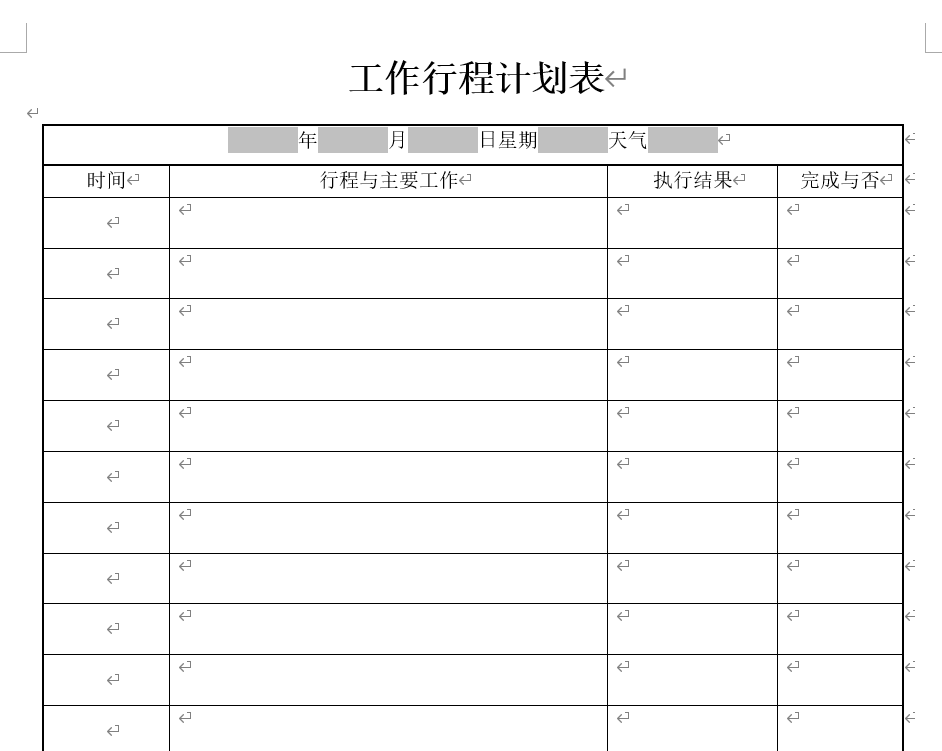
一次性批量刪除 Word 文檔里的日期信息是非常常見的需求,而使用批量文件處理工具可以輕鬆實現這一目標。 像文中的工具不僅可以幫助我們提高工作效率和準確性,還可以避免手動刪除過程中出現的疏漏和錯誤。 此外,它還包含了許多其他批量處理文件的功能項,為用戶的文件處理工作帶來了更多便利。 如果您經常需要處理大量 Word 文檔或其他文件,那麼相信它將會是您的得力助手。